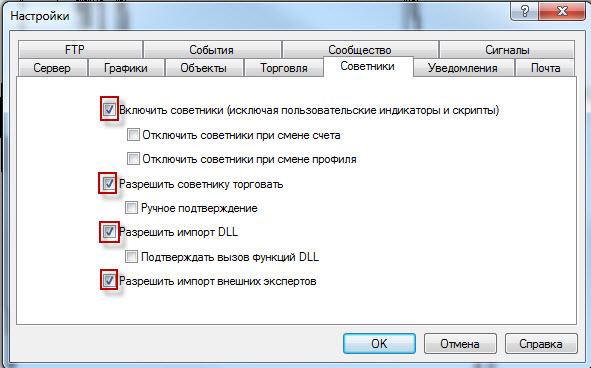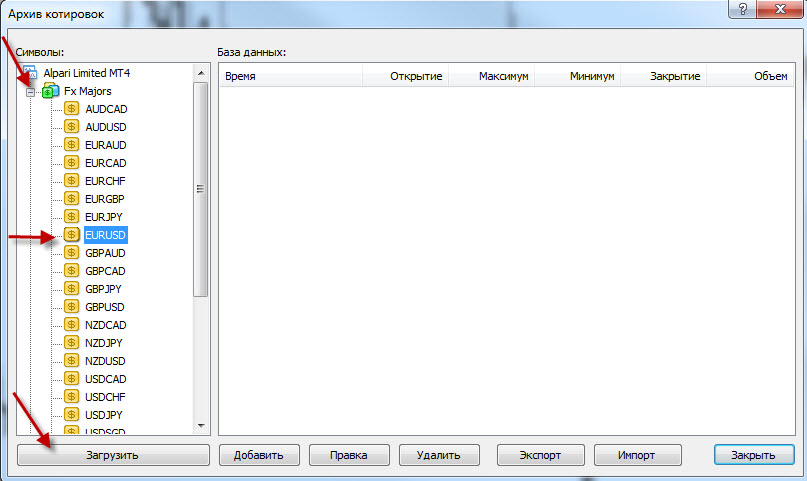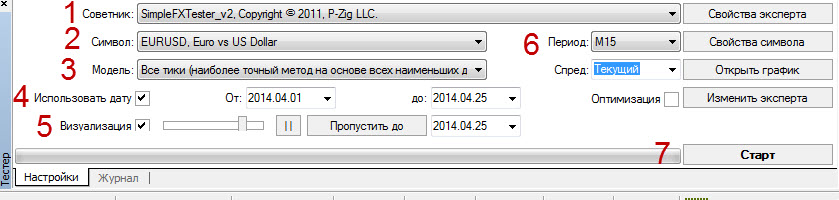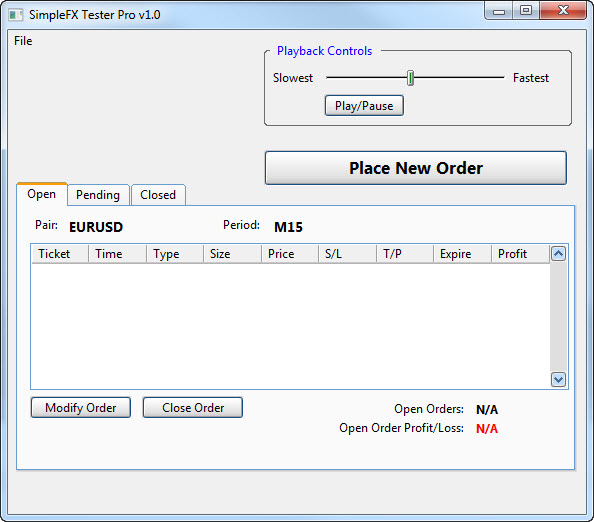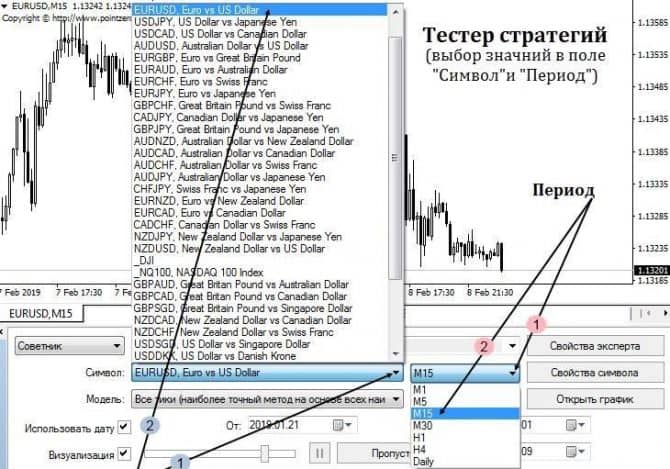- Как настроить тестер стратегий
- Параметры тестера стратегий
- Особенности тестера стратегий в МТ4
- Когда не стоит доверять результатам тестера стратегий в метатрейдере?
- Устанавливаем тестер стратегий – пошаговое руководство
- Приступаем к установке тестера
- Настраиваем терминал MT4 для работы с тестером
- Скачиваем архив котировок
- Запускаем тестер стратегий
- Работаем с тестером стратегий
- Настройка графика
- Тестер стратегий для MT4: как пользоваться?
- Тестер стратегий для MT4 – для чего нужен?
- Запуск и настройка программы
- Как запустить тестер стратегий в мт4
- Как настроить тестер стратегий в мт4
- Советник
- Тестирование
- Торговый инструмент и временной интервал
- Подбор способа моделирования
- Настройка временного диапазона
- Как пользоваться тестером стратегий в Mt4
- Просмотр результатов
- Порядок действий при анализе стратегии
- TradeSystem – тестер ручных стратегий для MT4
Как настроить тестер стратегий
Товарищи трейдеры, давайте потихоньку переходить к торговым советникам (роботам). Начнем освоение данной темы издалека – с таких понятий как тестер стратегий и архив котировок.
Тестер стратегий MetaTrader 4 знакомая вещь для основной массы трейдеров, но
всё же многие не знают, что это, как вызывается и вообще зачем нужен этот
тестер стратегий.
Торговый терминал MetaTrader4 (MT4) позволяет не только писать советники,
но и тестировать их перед использованием. Эта полезная функция позволяет
проверить работоспособность и эффективность торгового робота на
исторических данных. Тестирование дает возможность приступить к
автотрейдингу, зная об особенностях поведения советника в различных
рыночных ситуациях. Для этих целей в торговый терминал встроено
специальное окно «Тестер стратегий».
///////////////
Рекомендую статью Двойной удар.
///////////////
Параметры тестера стратегий
Как вызывается «Тестер стратегий»: Вид Тестер стратегий или (CTRL + R).
После этого у Вас в терминале появится следующая картина
Рассмотрим параметры тестера стратегий:
Советник
В данном меню выбираем советник, который будем тестировать на истории.
В ниспадающем меню выводятся советники которые расположены в навигаторе торгового терминала.
2. Свойства эксперта
После того как Вы выбрали советник для тестирования, необходимо
провести дополнительную настройку тестирования и входных параметров по
вашему усмотрению. Это можно сделать нажатием кнопки «Свойства
эксперта». При этом появится новое окно с тремя вкладками:
а) Тестирование — в этой вкладке задаются общие параметры
тестирования. К ним относятся объем и валюта начального депозита,
которые указываются в соответствующих полях. Именно этим депозитом будет
оперировать советник при тестировании. В этой вкладке также выбираются
типы открываемых позиций при тестировании: Only Long — открывать только
длинные позиции; Only Short — только короткие; Long and Short —
открывать позиции в обе стороны. Каков бы ни был алгоритм торгового
эксперта, он будет открывать позиции только в заданных направлениях.
Также можно включить генетический алгоритм тестирования.
б) Входные параметры — в данном меню, в виде таблицы, приводится
список всех входных параметров торгового робота. Входными параметрами
называются переменные, которые влияют на работу эксперта и могут быть
изменены прямо из клиентского терминала. Для изменения этих параметров
нет необходимости изменять код эксперта. Количество входных переменных
может варьироваться от советника к советнику. При тестировании входные
параметры советника задаются в поле «Значение». Данные, записываемые в
полях «Старт», «Шаг» и «Стоп», не влияют на тестирование советника и
необходимы лишь для оптимизации его параметров.

настройки советника в этой вкладке позволяют управлять ограничениями
проходов тестирования при оптимизации. Изменения параметров в этой
вкладке не влияют на однократные тестирования эксперта.
3. Символ.
В данном меню выбираем символ – торговый инструмент по которому будет тестировать советник.
4. Модель.
В данном меню предлагается три варианта, они также расположены в
ниспадающем списке. В зависимости от алгоритмов работы вашего советника
можно выбрать
а) По ценам открытия (быстрый метод на сформировавшихся барах).
Некоторые механические торговые системы не зависят от особенностей
внутри-барного моделирования, они торгуют на сформировавшихся барах. О
том, что текущий ценовой бар полностью сформировался, можно узнать по
появлению следующего. Именно для таких экспертов предназначен этот режим
моделирования.

Метод моделирования контрольных точек предназначен для грубой оценки
экспертов, торгующих внутри бара. Для этого метода необходимо наличие
исторических данных ближайшего меньшего периода (таймфрейма). То есть,
например, тестируете советник на H1 – советник может учитывать цены M30,
но не M15.
в) Все тики ( на основе всех наименьших доступных периодов ). Этот
режим позволяет наиболее точно смоделировать движение цены внутри бара. В
отличие от метода «контрольных точек», потиковый метод использует для
генерации данные не только ближайшего меньшего таймфрейма, но и всех
доступных меньших таймфреймов. При этом, если для какого-то временного
диапазона одновременно существуют данные более, чем одного таймфрейма,
для генерации используются данные самого меньшего таймфрейма. Этот метод
самый точный но и самый медленный. Данный метод тестирования является
самым популярным среди трейдеров Форекс.
5. Использовать дату.
Диапазон дат позволяет тестировать советники не на всех имеющихся
данных, а лишь на выбранном временном отрезке. Это бывает удобным при
необходимости исследовать отдельную часть исторических данных
6. Визуализация.
Если Вы хотите визуально проверить работу советника на истории, то
ставим тут флажок, при этом тестирование происходит медленнее, но
выявление ошибок в работе советника этого требует. Скорость проигрывания
можно регулировать, двигая специальный ползунок справа от записи
«Визуализация». Можно приостановить проигрывание, нажав на кнопку «||».
Повторное нажатие на эту кнопку возобновляет поступление смоделированных
тиков. Нажатие на клавишу F12 вызывает моментальное появление
следующего тика даже в состоянии паузы. Визуализацию можно пропустить до
определенной даты. После установки нужной даты и нажатия на кнопку
«Пропустить до» визуализация прекращается и возобновляется после
достижения тестером указанной даты.
7. Период.
Тут все предельно понятно, это временной таймфрейм на котором Вы хотите протестировать советник в тестере стратегий.
После нажатия на кнопку «Старт» советник начнёт тестирование по заданным вами параметрам
В меню «Журнал» Вы можете наблюдать за выполнением торговых команд
советника, а также видеть возникающие ошибки при тестировании.
///////////////
Вас может заинтересовать статья «Форекс торговый план«.
///////////////
Особенности тестера стратегий в МТ4
Если загрузить историю котировок за длительный промежуток времени, результаты тестирования за последние год-два будут самыми точными. Возможно, часть данных теряется со временем, не могу сказать, почему так происходит (если кто-то знает, расскажите в комментариях, интересно). Этот нюанс имеет место даже при использовании всех тиков при тестировании. Поэтому более существенное значение стоит придавать именно результатам за последние годы, как для трендовых, так и противотрендовых систем.
///////////////
Возможно, вас заинтересует статья Стратегия 1 2 3.
///////////////
Когда не стоит доверять результатам тестера стратегий в метатрейдере?
1) Когда торговая стратегия осуществляет входы и выходы «по рынку».
2) Когда время удержания сделок очень мало (несколько минут или даже секунд)
3) Когда тестирование проводится на «текущем спреде»
Если торговый советник (робот) подпадает под пункты 1 и 2 – это очень опасно. Дело в том, что существует фактор Форекс брокера. Брокер может просто «перекрыть кислород» — увеличив время исполнения сделок. В этом случае краткосрочные системы будут очень сильно страдать от плохого исполнения сделок.
Что касается пункта №3 – рекомендую тестировать с завышенным уровнем спреда. Так вы получите более реалистичную картину.
С вами был Артур Быков (проект Агудар), благодарю за внимание!
Смотрите подробнейшую видеозапись о том, как устанавливать и тестировать Форекс советник!
Понравилась статья? Ставь лайк и делись с друзьями!
Источник
Устанавливаем тестер стратегий – пошаговое руководство
В предыдущей статье раздела «Программы для бинарных опционов» я рассказывал о необходимость наличия тестера торговых стратегий и пользовательских индикаторов у каждого трейдера. Сейчас я расскажу, как установить тестер стратегий и работать с ним.
Как Вы уже поняли, скрипт тестера работает совместно с терминалом Metatrader 4, скачать программу вы можете винструкции по установке, обязательно прочтите статью «почему нельзя обновлять Метатрейдер».
Приступаем к установке тестера
Для начала установки тестера, у Вас уже должен быть установлен терминал МТ4. Скачиваем архив со скриптом и распаковываем с помощью программы архиватора. В результате в папке у Вас должны находиться файлы представленные на скриншоте ниже.
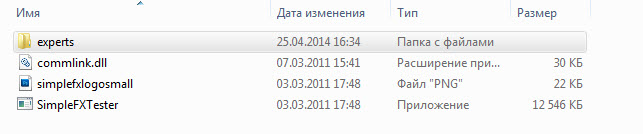
Настраиваем терминал MT4 для работы с тестером
Первое, что необходимо сделать – разрешить работу советников и обработку внешних dll данных. Для этого в верхнем меню переходим во вкладку “Сервис” -> “Настройки”.

Скачиваем архив котировок
Для того, чтобы провести тестирование нам необходимо закачать историю котировок. Скажу сразу, практически все форекс брокеры не имеют собственной базы котировок, а предоставляют исторические котировки, предлагаемые компанией Metaquotes.
Это очень некачественные архивы данных с неточными котировками, а зачастую и вовсе с отсутствие данных за несколько часов. Единственным брокером на просторах СНГ, у которого более – менее нормальные котировки – это компания Альпари (терминал, который вы скачивали на этом сайте именно этого брокера).
Переходим во вкладку “Сервис” и выбираем пункт “Архив котировок”.
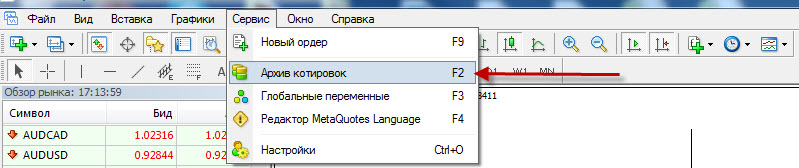
Запускаем тестер стратегий
Вверху в панели инструментов кликаем на значок с изображением лупы (как показано на рисунке). Внизу терминала откроется вкладка с настройками тестера.

- Выбираем SimpleFxTester (это файл нашего тестера).
- Выбираем валютную пару (либо другой инструмент), для которой скачивали архив котировок.
- В поле “Модель” обязательно выбираем “Все тики (наиболее точный метод ….)”
- Ставим галочку “Использовать дату” и выбираем периоды начала и окончания тестирования.
- Ставим галочку в поле “Визуализация”, иначе мы не увидим графика.
- Выбираем нужный таймфрейм.
- Нажимаем “Старт”.
Сразу после старта у Вас, возможно, появится окно о разрешении запрете доступа программы к файлам операционной системы, если такое окно появляется выбирайте “Разрешить доступ”.
В появившемся окне кликаем “Ок”
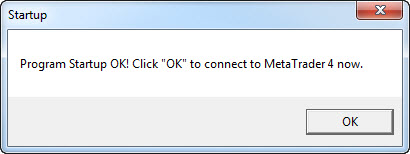
Работаем с тестером стратегий
Первое, что нас интересует в окне управления – это старт пауза теста и ползунок, который регулирует скорость движения котировок.
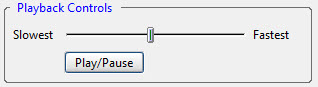
В данном окне задаются параметры размера лота, стоп-лосс и тейк-профит уровни. Т.к. мы тестируем стратегии для бинарных опционов, нас эти параметры особо не интересуют. Единственное, что нам может быть полезным – это кнопки “Buy” и ”Sell”.
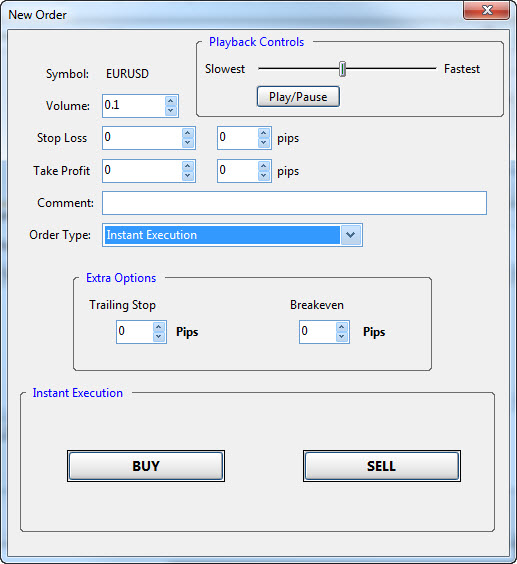
Я лично не использую тестер для этого, просто в момент появления сигнала, я ставлю тестер на паузу и фиксирую на листке бумаги, либо в таблице excel сделку, после того, как проходит период действия опциона который я тестирую (к примеру 60 секунд), я отмечаю в таблице как закрылась сделка с прибылью или убытком.
Настройка графика
При тестировании вы можете настраивать график так же, как и в обычном режиме работы терминала. Индикаторыустанавливаются стандартно. Если вы не знаете, как это делать, ознакомьтесь с инструкцией как пользоваться торговым терминалом Метатрейдер 4.
Вопросы по работе с тестером, задавайте в комментариях.
Источник
Тестер стратегий для MT4: как пользоваться?
Стабильная и прибыльная торговля на Форекс невозможна без наличия какой-либо эффективной торговой стратегии. Большинство начинающих трейдеров совершают одну и ту же ошибку – они заключают сделки хаотично, не придерживаясь каких-либо правил и порядка. В результате депозит сливается и игрок остается в минусе. Для выгодной торговли необходимо подобрать для себя качественную и эффективную методику, а затем строго придерживаться ее правил. В этом и помогает тестер стратегий для терминала Mt4.
p, blockquote 1,0,0,0,0 —>
Тестер стратегий для MT4 – для чего нужен?
Данный инструмент позволяет протестировать интересную идею или уже готовую стратегию на базе исторических данных. Это специальный модуль, который встроен в любой торговый терминал, в том числе и в МетаТрейдер 4-ой версии. Программа позволяет проводить тестирование методик в режиме как будто бы «реального» времени.
p, blockquote 2,0,0,0,0 —>
p, blockquote 3,0,0,0,0 —>
Программа накладывает стратегию на исторические данные терминала. При этом 1 год считается за 1 минуту, а 1 час – за 1 секунду. Таким образом трейдер может проверить свою стратегию в сжатом времени на исторических котировках. Такой подход намного эффективнее, чем стандартное тестирование методики на демо-счете в реальном времени.
p, blockquote 4,0,0,0,0 —>
Законы движения рынка не меняются с годами и всегда подчиняются одним и тем же основным принципам. Тестер дает возможность проверить стратегию, опираясь на динамику прошедших лет. В результате трейдер может не только оценить общую прибыльность торговой системы, но и выявить все плюсы и минусы анализируемой методики.
Рекомендуем вам также подробно ознакомиться с руководством о том, как добавлять и изменять таймфреймы в MT4. С помощью этих действий вы сможете добавить в терминал нестандартные ТФ, например, M20 или M45
p, blockquote 6,0,0,0,0 —>
Запуск и настройка программы
Рассмотрим подробнее процесс запуска и настройки модуля для тестирования стратегий в терминале MT4.
p, blockquote 7,0,0,0,0 —>
Как запустить тестер стратегий в мт4
Запустить тестер можно тремя способами:
p, blockquote 8,0,0,0,0 —>
- Первый способ. Перейдите во вкладку «Вид» главного меню терминала, затем найдите в списке пункт «Тестер стратегий». Активируйте его щелчком левой кнопки мыши.
- Второй способ. Нажмите сочетание клавиш Ctrl+R. Тестер запустится в активном режиме.
- Третий способ: Нажмите левой кнопкой мыши на иконку тестера на панели инструментов в верхней части терминала. Иконка имеет вид небольшой лупы, которая лежит поверх окошка с графиком.
Как настроить тестер стратегий в мт4
После активации модуля тестирования стратегий перед вами откроется рабочая область. В нижней части терминала под основным графиком будут расположены две вкладки. Первая вкладка – «Настройки». В ней вы можете указать все необходимые данные для проведения тестирования. Вторая вкладка – «Журнал». В ней будут находиться все результаты проведенных тестов.
p, blockquote 9,0,0,0,0 —>
p, blockquote 10,0,0,0,0 —>
p, blockquote 11,0,0,0,0 —>
Остановимся сначала на вкладке «Настройки».
p, blockquote 12,0,0,0,0 —>
Советник
Первое, что нужно выбрать – это советник или индикатор, который будет основным инструментом стратегии.
p, blockquote 13,0,1,0,0 —>
Обратите внимание на переключатель в нижней левой части окошка с настройками. В нем вы можете выбрать тип инструмента, используемого при тестировании – «Советник» или «Индикатор».
p, blockquote 14,0,0,0,0 —>
Рядом с переключателем находится второе поле. Если нажать на него, то перед вами появится список, из которого вы и можете выбрать нужный инструмент.
p, blockquote 15,0,0,0,0 —>
Важно! В списке присутствуют только те советники, файлы который находятся в папке «Experts» каталога данных MT4.
После того, как советник будет выбран, необходимо нажать на кнопку «Свойства эксперта». В открывшемся диалоговом окне находятся настройки входных параметров выбранного инструмента.
p, blockquote 17,0,0,0,0 —>
Важно! Файл советника, который будет использоваться при исследовании стратегии, обязательно должен быть скомпилированным. Это особенно актуально для различных «сырых» индикаторов, которые можно легко скачать из интернета.
Скомпилировать файл очень просто. Для этого необходимо открыть терминал MT4 и загрузить встроенный редактор кода, который называется «Meta Editor». В редакторе следует открыть вкладку «Файл», а затем нажать на кнопку «Компилировать». Только после этого советник появится в списке инструментов тестера стратегий.
p, blockquote 19,0,0,0,0 —>
Тестирование
Во вкладке «Тестирование» происходит настройка основных параметров для анализа стратегии.
p, blockquote 20,0,0,0,0 —>
Трейдер может указать такие данные, как:
p, blockquote 21,0,0,0,0 —>
- Объем стартового депозита и валюта счета.
- Тип открываемых сделок. Если указать здесь значение «Only Long», то советник будет открывать только длинные позиции (на покупку), если «Only Short», то только короткие позиции (на продажу). Значение «Long & Short» говорит о том, что сделки будут открываться в обоих направлениях.
- Активировать/деактивировать алгоритм оптимизирования вычислений, куда входит настройка таких параметров, как фактор прибыльности и матожидания торговой методики, процент максимально допустимой просадки, фактор минимизации просадки.
Оптимизация этих данных позволит настроить анализ таким образом, чтобы стратегия могла показать свои максимальные результаты.
p, blockquote 22,0,0,0,0 —>
Торговый инструмент и временной интервал
Для качественного тестирования необходимо сразу определиться с финансовым инструментом, на котором будет вестись торговля. В поле «Символ» вы можете указать любую валютную пару/драгоценный металл/криптовалюту или другой доступный актив, который присутствует в терминале.
p, blockquote 23,0,0,0,0 —>
p, blockquote 24,0,0,0,0 —>
В поле «Период» следует указать рабочий таймфрейм, используемый для анализа стратегии.
p, blockquote 25,0,0,0,0 —>
После выбора финансового инструмента и таймфрейма алгоритм автоматически сгенерирует файл с расширением .fxt и разместит его в папке «Tester», которая находится в корневом каталоге терминала.
p, blockquote 26,1,0,0,0 —>
Подбор способа моделирования
Исторические данные для тестирования стратегии записываются в файл с расширением .hst и перемещаются в папку «History» каталога данных терминала. Причем такие исторические файлы формируются при работе с каждый таймфреймом.
p, blockquote 27,0,0,0,0 —>
Все накопленные файлы исторических данных инструмент также сохраняет в «Архиве котировок». Впоследствии тестер будет опираться на эти документы при проведении анализа стратегии. Это будет называться историческим способом моделирования.
p, blockquote 28,0,0,0,0 —>
Однако такой способ не единственный. Рассмотрим еще несколько методов моделирования, которые вы можете выбрать при настройке параметров тестера:
p, blockquote 29,0,0,0,0 —>
- По ценам открытия. Это самый быстрый способ анализа графика. Инструмент будет учитывать уже сформированные бары, сортируя их по ценам открытия. При этом метод построения баров значения не имеет.
- По контрольным точкам. Данный метод моделирования читается не очень эффективным. В роли контрольных точек используются цены OHLC самого младшего ТФ. Такой метод анализа можно использовать для предварительной, но не для окончательной оценки.
- На всех тиках. Данный способ моделирования самый точный и рекомендуется для более тщательного исследования торговой стратегии. Для анализа будут использоваться не только конечные и начальные значения баров, но и все тиковые изменения цены внутри каждого бара/свечи.
Результаты моделирования станут доступны по вкладке «Отчет» сразу после завершения исследования графика. Качество моделирования можно будет определить по цвету сигнальной полосы, которая появится в отчете:
p, blockquote 30,0,0,0,0 —>
- Серый цвет. Говорит о том, что некоторые данные не были учтены программой, из-за чего анализ может показывать не полную картину рынка.
- Красный цвет. Инструмент получил недостаточное количество данных и из-за этого не смог провести исследование.
- Зеленый цвет. Говорит о том, что моделирование было проведено успешно.
Ориентируясь на эту шкалу можно легко выявить проблемные участки графика и провести их повторный анализ.
p, blockquote 31,0,0,0,0 —>
Настройка временного диапазона
Данная вкладка позволяет настроить временной период, который будет использоваться для тестирования методики. Например, вы можете использовать данные графиков за последние 10 или 5 лет.
p, blockquote 32,0,0,0,0 —>
p, blockquote 33,0,0,0,0 —>
Чтобы настроить временной диапазон, сначала активируйте пункт «Использовать дату», поставив рядом с ним галочку. В графе «От» укажите начальную дату, а в графе «До» — конечную дату исследуемого диапазона.
p, blockquote 34,0,0,0,0 —>
Когда все настройки установлены, вам останется только запустить работу тестера. Для этого нажмите на кнопку «Старт». В нижней части панели будет отображаться степень завершения процесса и время до конца операции.
p, blockquote 35,0,0,0,0 —>
Вы можете активировать функцию «Визуализация», чтобы наблюдать весь процесс анализа стратегии на графике. Скорость визуализации можно отрегулировать с помощью специального переключателя в виде ползунка. Вы также можете поставить процесс на паузу, а затем возобновить проигрывание в нужное время.
p, blockquote 36,0,0,0,0 —>
Рекомендуем также ознакомиться с руководством о том, как вести ручную торговлю в MT4, какие индикаторы для нее использовать и какие стратегии применять.
p, blockquote 37,0,0,0,0 —>
Как пользоваться тестером стратегий в Mt4
После активации модуля произведите все необходимые настройки. Далее нажмите кнопку «Старт» и дождитесь завершения анализа.
p, blockquote 38,0,0,0,0 —>
Просмотр результатов
Когда тестер завершит моделирование сделок, вы можете оценить результаты проведенного исследования. Для этого откройте одну из следующих вкладок в нижней панели тестировщика:
p, blockquote 39,0,0,1,0 —>
- «Результаты». Данная вкладка отображает общее число совершенных сделок, объемы лотов, точки/цены открытия и закрытия каждого ордера. Здесь же вы можете найти статистику по количеству убыточных и прибыльных сделок, а также при желании посмотреть подробности операций для каждой из них.
- «График». В данной категории находится график, состоящий из кривой линии, двигающейся по осям X и Y. Кривая отображает качество тестирования. Чем выше поднимается линия – тем лучше результаты и прибыльнее проверяемая методика. И наоборот, чем сильнее изломана линия и чем чаще она падает – тем хуже результаты анализа.
- «Отчет». Здесь вся статистика находится в систематизированном виде. Вы можете экспортировать отчет с помощью команды «Сохранить как», а затем открыть его в браузере. В документе будут указаны все данные по анализируемой стратегии, включая используемую валютную пару, таймфрейм графика, начальный и конечный депозит, объемы лотов и т.д. Пример такого отчета показан на рисунке ниже.
- «Журнал». В данной вкладке будут собраны показатели по всем открытым ордерам, в том числе и по ошибочным.
p, blockquote 40,0,0,0,0 —>
Опытные трейдеры советуют скептично относиться к результатам тестировщика в следующих случаях:
p, blockquote 41,0,0,0,0 —>
- Торговая стратегия предполагает открытие сделок как по направлению рынка, так и против него.
- Сделка длится всего 1-2 минуты.
- В процессе тестирования было использовано текущее значение спреда.
В первых двух случаях трейдеры опасаются нечестной игры со стороны брокера. Например, при тестировании могут быть показаны действительно хорошие результаты, так как анализ проводится на исторических данных. А вот во время реальной торговли брокер может увеличивать время на закрытие сделки, тем самым повышая риски проигрыша трейдера.
p, blockquote 42,0,0,0,0 —>
В последнем случае рекомендуется просто повысить размер спреда, чтобы получить более объективные результаты.
p, blockquote 43,0,0,0,0 —>
Порядок действий при анализе стратегии
Рассмотрим общий порядок действий при исследовании эффективности выбранной торговой стратегии:
p, blockquote 44,0,0,0,0 —>
- Загрузка терминала и активация тестировщика стратегий.
- Выбор советника в настройках тестера (при необходимости проведение компилирования инструмента). Настройка входных параметров.
- Выбор торгового актива, на котором будет тестироваться стратегия (валютная пара, драгоценные металлы, акции, ценные бумаги, криптовалюта и т.д.).
- Установка размера депозита (будет использоваться виртуальный счет).
- Выбор способа моделирования торговли.
- Настройка временного периода, который тестер будет использовать для анализа стратегии.
- Активация/деактивация визуализации процесса исследования.
- Настройка скорости тестирования.
- Запуск теста с помощью кнопки «Старт».
- Ожидание окончания анализа и проверка готовых результатов.
Встроенный тестер стратегий в терминале MT4 является универсальным инструментом. Его можно использовать для проверки любых торговых методик.
p, blockquote 45,0,0,0,0 —>
TradeSystem – тестер ручных стратегий для MT4
Данный тестер не входит в стандартный набор терминала и устанавливается отдельно. Установка тестера проходит по такой же схеме, как и установка любого пользовательского индикатора – через каталог данных терминала.
p, blockquote 46,0,0,0,0 —>
p, blockquote 47,0,0,0,0 —>
После инсталляции добавьте инструмент на рабочий график через меню «Навигатор». Обратите внимание, что никаких изменений на графике в этот момент не произойдет. Так и должно быть. Далее щелкните правой кнопкой по рабочей области для вызова контекстного меню, а затем выполните команду «Шаблон» — «Сохранить шаблон». Имя файла должно быть tester.tpl. Теперь можно приступать к анализу стратегий.
p, blockquote 48,0,0,0,0 —>
Для начала тестирования запустите сохраненный шаблон «Tester», после чего выберите необходимый торговый актив из списка. Установите рабочий таймфрейм графика, временной диапазон для проведения анализа и скорость работы тестера. Нажмите кнопку «Запустить».
p, blockquote 49,0,0,0,0 —>
Преимущество данного тестера в том, что вы можете вручную осуществлять контроль ордеров путем переключения между Sell и Buy сделками с помощью указательных стрелок «вверх» и «вниз». Чтобы удалить сделку, выделите ее в списке и нажмите кнопку «Close».
Тестеры стратегий являются очень полезными и в то же время безопасными инструментами. При анализе прибыльности методики трейдер не рискует депозитом и не тратит много времени на исследования. Аналогичное тестирование любой методики вручную и в режиме реального времени на демо-счете заняло бы не один день. Тестер же позволяет оценить эффективность методики за считанные минуты или часы.
p, blockquote 51,0,0,0,0 —>
Рекомендуем протестировать с помощью алгоритма стратегию «Сквозной канал». Вы сможете наглядно оценить прибыльность и простоту данной торговой методики.
Источник